Det går inte att öppna nedladdade filer. exe-filer öppnas inte
Du har fått en elektronisk Textdokument, du laddade ner en abstrakt, bild, video, e-bok från Internet och kan inte öppna filen på din dator. Det finns många omvandlare av dokument och filer. Men de är inte alltid tillgängliga. I det här fallet kommer en onlineapplikation för att visa och konvertera filer vara användbar för dig.
Du kan använda tjänsten på docspal.com. Denna onlineapplikation kan också användas som ett universellt verktyg för att visa filer. olika format. Detta är användbart när du behöver öppna och visa en fil, men det finns ingen önskan, tid eller möjlighet att installera ett speciellt program som stöder denna fil. Genom att ladda upp en fil till ett onlineprogram kan du visa den utan att använda eller installera några program.
Visa fil.
Låt oss till exempel ladda och visa bilden jag använder för . Den här filen har tillägget psd. Standardtextvisaren kan inte öppna detta format.
Öppna en flik för visning. Laddar upp en fil. Det är möjligt att lägga till en fil från en dator eller ange en url.
Och tryck på visningsknappen.
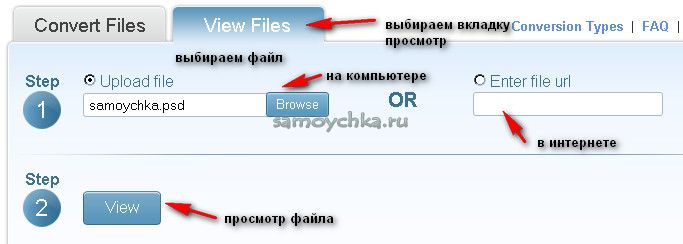
Därefter öppnar applikationen den valda filen för visning. För att visa en annan fil, klicka på motsvarande knapp.

Filkonvertering.
Öppna fliken Konvertera och ladda upp filen till programmet igen. Du kan ladda upp upp till fem filer samtidigt. efter nedladdning visar konverteraren formatet för originalet och uppmanar dig att välja det format som du vill konvertera filen i.
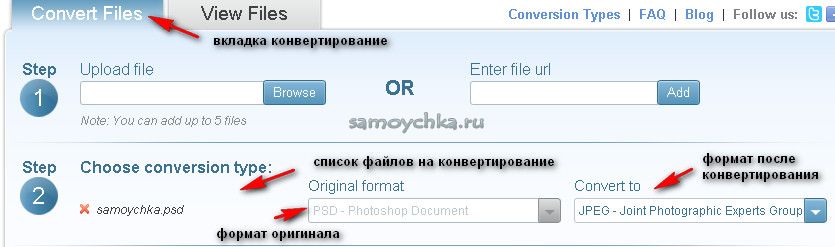
Formatvalsmenyn efter konvertering innehåller en ganska omfattande lista med format.

Den konverterade filen skickas via e-post. Du måste ange din e-postadress.
Tryck sedan på konvertera-knappen.

Konverteringen går snabbt. När du har konverterat filen öppnar du e-postmeddelandet vars adress du angav tidigare och sparar den resulterande filen i ett nytt format på din dator.

DocsPal stöder alla typer av dokument, video, ljud, bilder, e-böcker och arkiv som Microsoft Word(DOC, DOCX), PowerPoint (PPT, PPTX), Excel (XLS, XLSX), Öppna kontorsdokument(ODP, ODT, ODS), PDF, DjVu, PostScript, AVI, MPEG, MKV, MP4, MOV, FLV, WMV och video för iPhone, iPad, iPod, HTC, PSP, BlackBerry, mP3, WAV, WMA, AAC , AC3, FLAC, CHM, fB2, JPEG 2000 (JP2), PNG, Photoshop Documents (PSD), TIFF, 7z, Banks, RAR, ZIP och många fler.
En mycket bekväm tjänst som kan hjälpa till vid rätt tidpunkt. Använd med nöje.
Många nybörjare ställer frågan: varför öppnas inte den nedladdade filen? Svaret är i de flesta fall väldigt enkelt - du måste tala om för datorn vilket program som ska öppna den här filen. Men ibland öppnas inte filer. på grund av frånvaro samma program. Låt oss titta på exempel på hur man löser dessa problem.
Fall ett. Vad ska man göra om bilder (foton) inte öppnas på datorn.
Som standard är en bildvisare redan installerad på din dator. Du behöver bara specificera det. Här är hur.
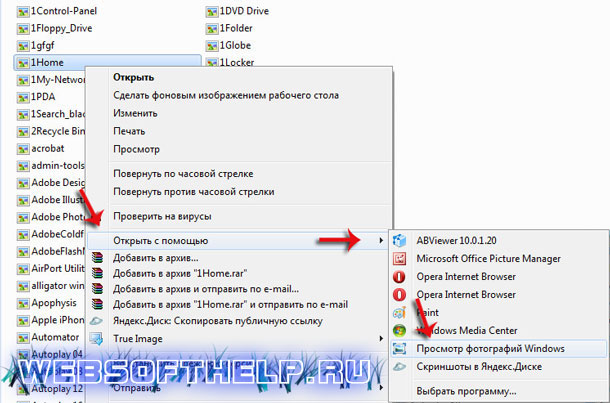
Måste klicka på bilden Högerklicka mus och välj i fliken " Att öppna med" ett av de föreslagna programmen. Passar bäst standardprogram "Visa bilderWindows". Men du kan installera andra, mer avancerade program. Vi har en hemsida som listar fördelarna tredjepartsprogramöver standarden - men det är ett annat ämne.
Så efter de utförda åtgärderna kommer datorn att öppna vår bild. Men nästa gång måste vi återigen berätta för honom hur man öppnar den. Hur ser man till att han alltid vet vilket program som ska öppna bilder? Detta är väldigt bekvämt, eftersom du bara behöver dubbelklicka på filen så öppnas den i programmet vi behöver.
För att göra det måste du ställa in "standardprogram" för denna filtyp. Hur man gör det? Du måste högerklicka på bilden och välja " Egenskaper".

I fliken "Allmänt" -> "Applikation" -> "Ändra" måste du välja ett av de föreslagna programmen. Efter att du klickat på "OK" kommer datorn alltid att använda det valda programmet för alla våra bilder.
På detta sätt kan du ställa in "Standardprogram" för alla andra filtyper.
Fall 2. Vad ska man göra om filen inte öppnaspdf?
Allt är lite mer komplicerat här. Standardtittare pdf-filer inte på datorn. Du måste ladda ner och installera den själv. Du kan ladda ner gratis från denna länk. Först efter att du har installerat ett program för att visa pdf-filer kommer din dator att kunna öppna sådana filer och du kommer att kunna arbeta med dem.
Exakt denna situation när de inte öppnas Word-filer, Excel, PowerPoint, etc. Till dig måste installeras på datorn Microsoft Office - först efter det kommer du att kunna arbeta med dessa filer. Det är allt! Vi hoppas att du tyckte att informationen i den här artikeln var användbar! Lycka till.
Fil med eller utan filtillägg
Det första som fångar ditt öga efter att ha laddat ner en fil som inte öppnas på din dator är dess genväg, som ser ut som ett tomt blad. När du försöker öppna den kommer den (filen) inte att öppnas, men en fil med ett tillägg och utan ett tillägg kommer inte att öppnas annorlunda. Så, till exempel, när du försökte öppna filen (Drum new), dök följande fönster upp (Det gick inte att öppna följande fil: Drum new.cdw), som visas i figuren nedan.
Om ett sådant fönster dyker upp är detta redan bra, eftersom du känner till filtillägget. Tillägget är det som kommer efter filnamnet. Leta efter ditt eget filtillägg på Internet. I vårt fall visade sig (.cdw) vara filtillägget för Compass 3D-programmet. Och eftersom det inte är installerat på datorn måste du installera det här programmet för att kunna öppna det.
Om du har ett fönster där du kan välja ett program för att öppna en fil, så är frågan väldigt snäv. 
Du måste gissa filen med vilket tillägg du laddade ner. Faktum är att utan en förlängning kan systemet inte förstå vilket program som ska öppna filen. Här kan du hjälpa dig själv genom att fundera på vad du ville ladda ner. Om du laddade ner en låt, välj sedan de musikaliska filtilläggen (.mp3), om det var en bok, välj sedan formaten för den redigerade texten (.txt, .doc, .docx) eller för en tidning eller bok som skannats av en scanner (.pdf, .djvu) även det finns arkiv som ofta innehåller själva böcker och tidskrifter (.rar, .zip) och efter varje tilläggsändring, försök att öppna filen.
Låt oss lista i vilka fall vilka program som är bättre att använda:
Musik (.mp3) - Windows Media Player
Text (.txt) - Anteckningar
Text (.doc, .rtf) -Word 2003
Text (.docx, .rtf) -Word 2007. Förresten.
Tidning eller bok (.pdf) Adobe läsare, SumatraPDF
Tidning eller bok (.djvu) WinDjView
Foton (.jpg, .png, .gif, .bmp) Bild- och faxvisning, ACDSee,
Video (.avi, .mp4, .mkv) Windows Media Player,
Arkiv (.rar, .zip) WinRAR
Jag hade det svåraste fallet när jag laddade ner en video från en filvärdtjänst och valde tillägget för videon, och den packades in i ett arkiv.
Så vi kom på att en fil som laddats ner från Internet kanske inte öppnas av två anledningar: du har inte ett program installerat som kan öppna filen eller så har du en fil utan tillägg.
Låt oss se var filtilläggen tar vägen.
Anledningen visade sig vara ganska enkel. Jag råkade stöta på en piratkopierad DVD med Windows, där förutom filnamnet även filtillägget var synligt, och om det syns betyder det att det redigeras. När du sparade sådana filer och döpte om, raderade en ouppmärksam användare, som skapade ett nytt namn, helt enkelt tillägget. Varför detta händer är också väldigt enkelt att förklara, han vet inte hur man inaktiverar redigeringsfunktionen för filtillägget.
För att göra det möjligt att ändra filtillägg, låt oss göra dem synliga. Gå till Den här datorn högst upp, klicka på Verktyg - Mappalternativ, gå till fliken Visa och avmarkera Dölj filtillägg för kända filtyper.
Hej kompisar. Ursäkta mig för en sådan inte särskilt originell titel, men jag ville avslöja hela ämnet för artikeln så exakt som möjligt. Jag vill skriva idag om vad du ska göra när du laddar ner en fil från Internet, men den öppnas inte på din dator, jag tror att om du kom till den här sidan, så har du exakt samma problem. Nåväl, låt oss lösa problemet :).
Nedan kommer jag att visa hur filer ser ut som helt enkelt inte kan öppnas på din dator. Och du kan inte se dem eftersom du inte har det specialprogram, som stöder ett eller annat format. Och bland standardmedel operativ system inte sånt program.
Låt oss titta på allt detta med ett exempel och med skärmdumpar. Jag tror att det blir bättre och tydligare.
Öppnar en okänd fil
1. Du har laddat ner en fil som inte vill lossna, den ser ut så här:
När du försöker öppna det kommer följande fönster upp:

2. Du kan välja "Sök efter en match på Internet", och om programmet för given fil hittas, kan du ladda ner den och filen öppnas. Tja, om programmet inte hittas kan du söka med pennor.
Låt oss titta på ett exempel på samma populära format .pdf, som standardverktyg operativsystemet öppnas inte, och som alla behöver titta på så mycket.
3. Vi tittar på vilket tillägg som anges i slutet av filen, om du har dolt visningen av tillägg, så läser vi den här artikeln om hur du aktiverar eller inaktiverar visningen av filtillägg. Och vi letar efter ett program i Yandex eller Google för att öppna en specifik fil. Om du till exempel har ett .pdf-format, så skriver vi hur du öppnar pdf, eller "hur du öppnar (och ditt filtillägg)". Vi öppnar ett par sajter i sökningen och laddar ner ett program som kan öppna ett eller annat format. När det gäller .pdf kommer du med största sannolikhet att behöva ladda ner Adobe Reader.
4. Ladda ner programmet och installera och filen bör redan ändra sitt utseende till detta:
Tja, om inte, högerklicka och välj "Öppna med ..." och i fönstret som visas letar vi redan efter programmet vi installerade.
Tja, allt verkar vara det. Tidigare har jag fått många frågor, hur man öppnar eller så här. Nu ska jag ge en länk :). Lycka till!
